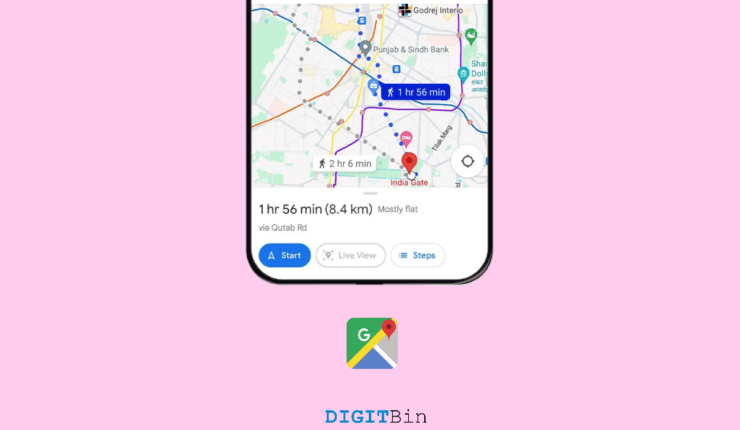
谷歌地图实时视图对用户来说是一项有益的功能。它通过路径的实时视图帮助您找到目的地,同时 AR 贴纸会浮动以向您显示下一个方向。但现在谷歌地图实时视图在大多数地区都可用,用户似乎在使用它时遇到了困难。根据论坛上的报告,大多数用户都遇到了实时视图灰显或无法正常工作的问题。虽然有些用户无法使用它,但有些用户遇到了问题,尤其是在重置设备后。那么,你是否正在经历类似的事情?
好吧,由于多种原因,可能会发生实时取景不起作用的情况。对于初学者来说,谷歌地图对使用实时取景模式有一定的要求。如果您不满足这些要求,则无法使用它。因此,在本指南中,我们将检查这些原因是什么以及如何修复 Google 地图实时视图变灰或无法正常工作。
修复 Google 地图实时视图的顶级方法不可用
如上所述,实时取景在您的设备上显示为灰色或不起作用的原因可能有多种。然而,最常见的原因是用户错过了特定要求。因此,在本文中,我们将介绍所有要求以及其他修复程序,以消除此问题。
1. 查看您所在地区的可用性
截至目前,谷歌地图仅在少数地区推出了实时取景模式。目前,它仅在伦敦、巴黎、纽约市、洛杉矶、旧金山和东京可用。然而,它也在迅速蔓延到其他地区。因此,如果您遇到问题,请首先检查它是否在您所在的区域可用。
2.在设置中启用实时取景
现在您知道实时取景模式可用,您应该确保在“地图设置”中启用该功能。请按照以下步骤启用实时取景模式。
- 在您的设备上启动 Google 地图。
- 单击右上角的个人资料图标。
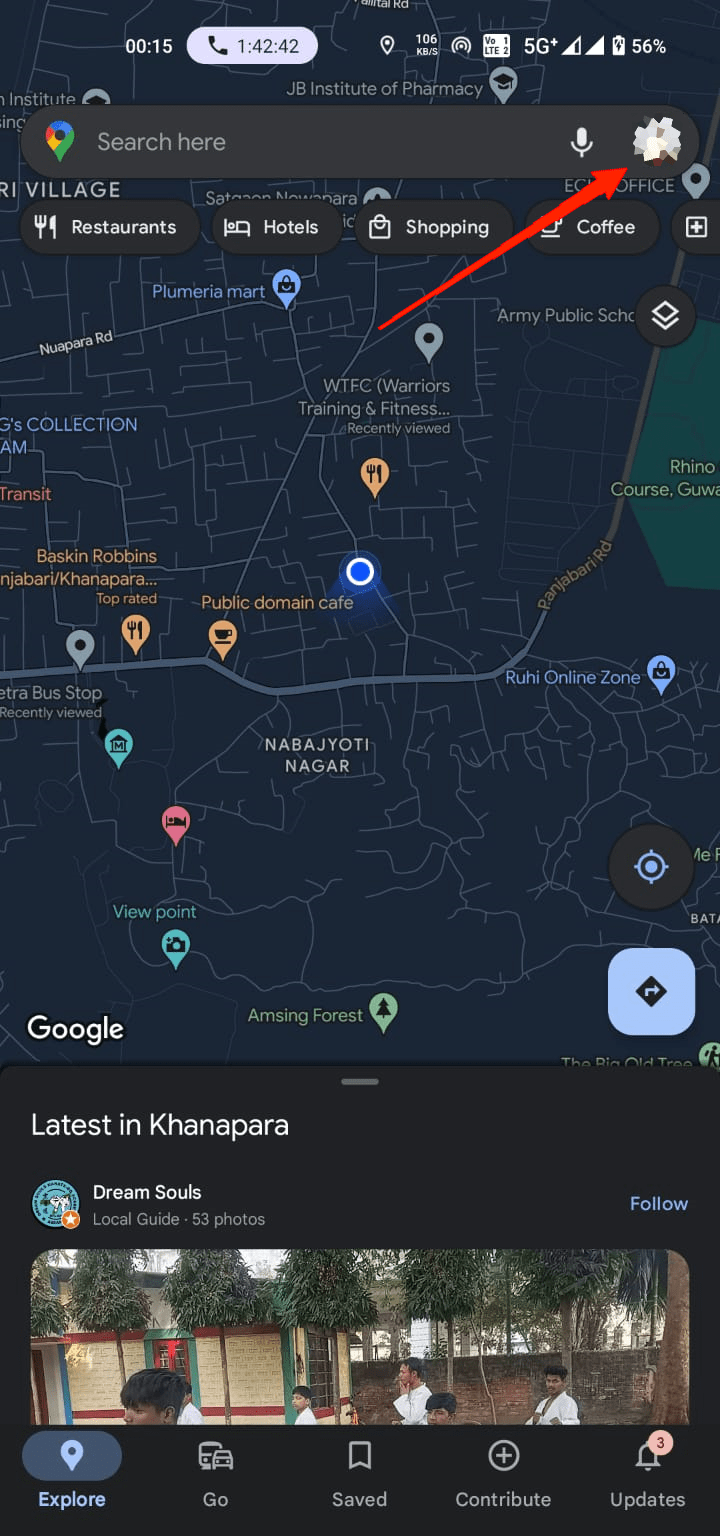
- 现在,转到“设置”。
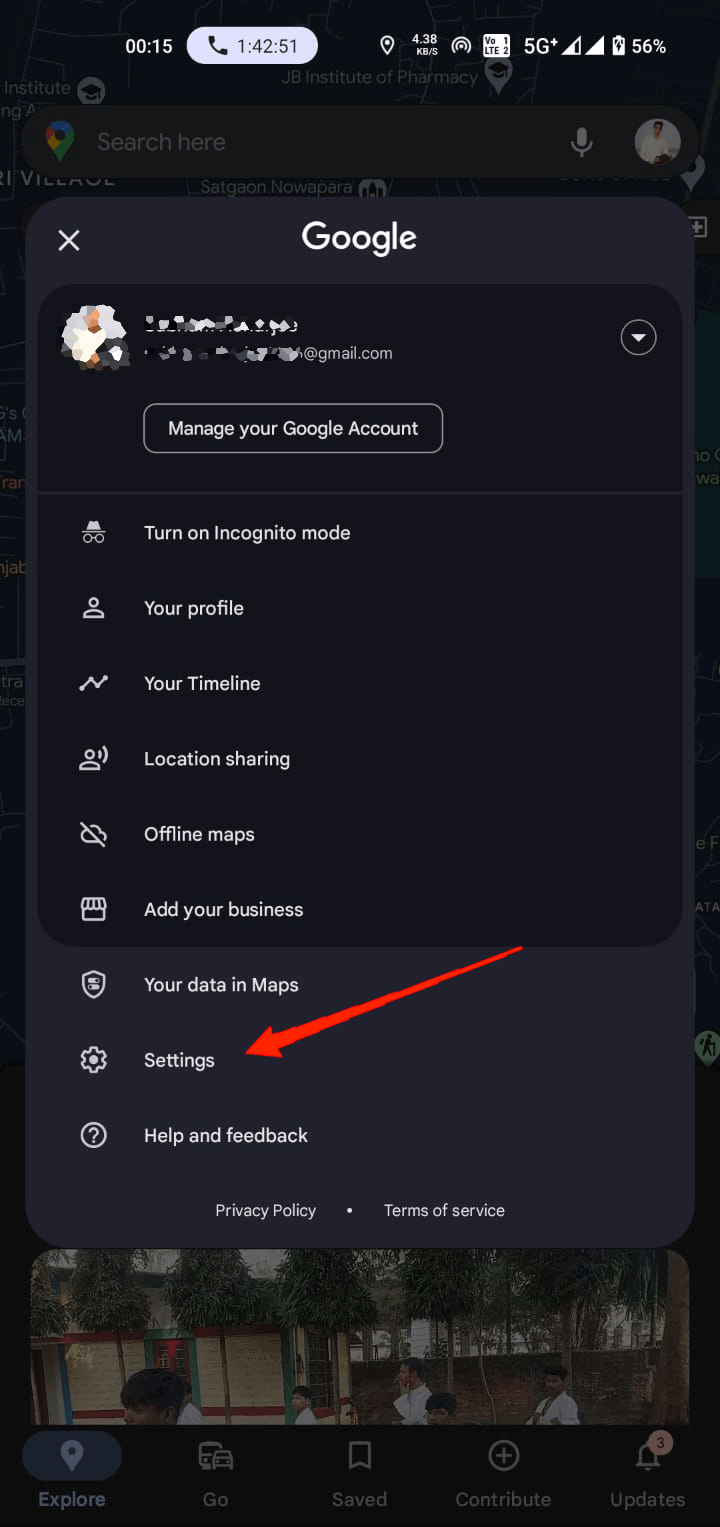
- 点击导航设置。
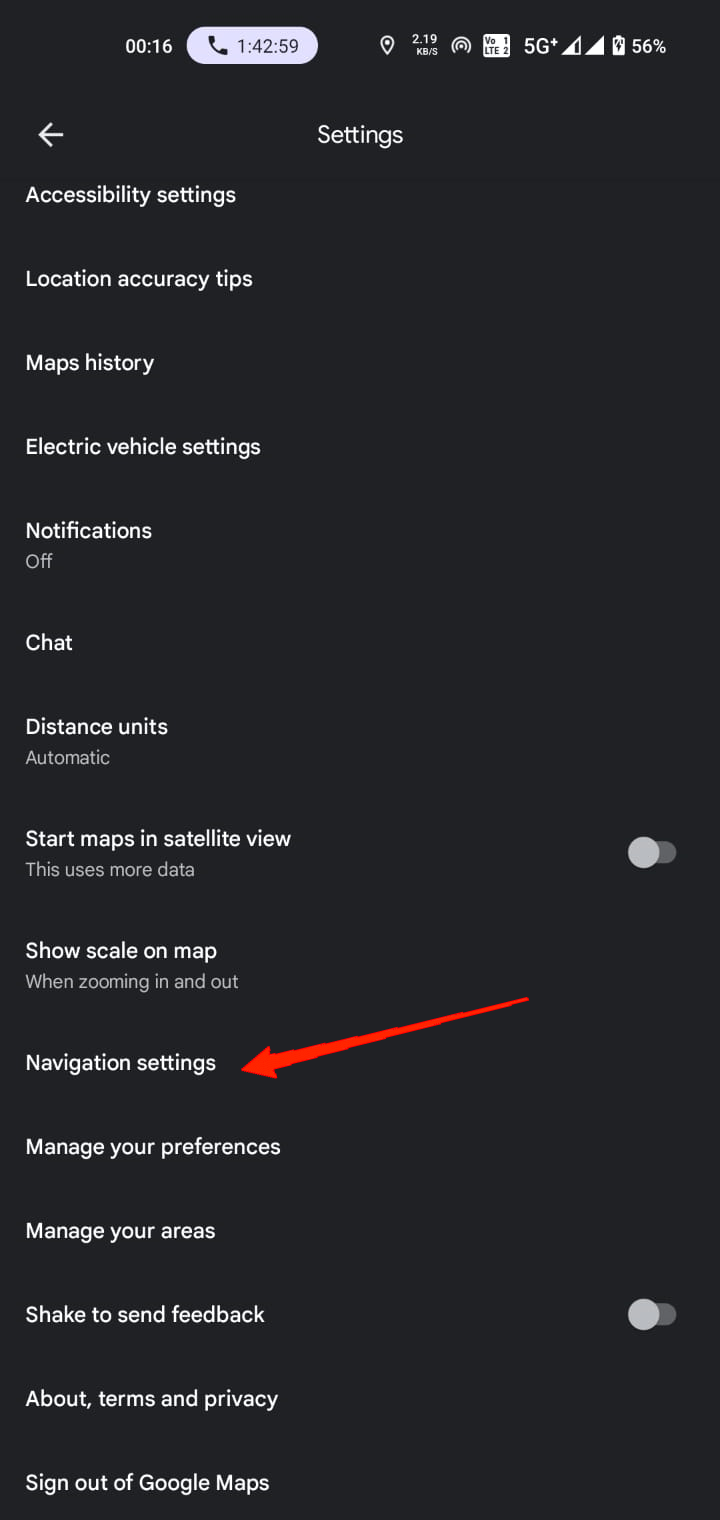
- 向下滚动并启用实时取景。
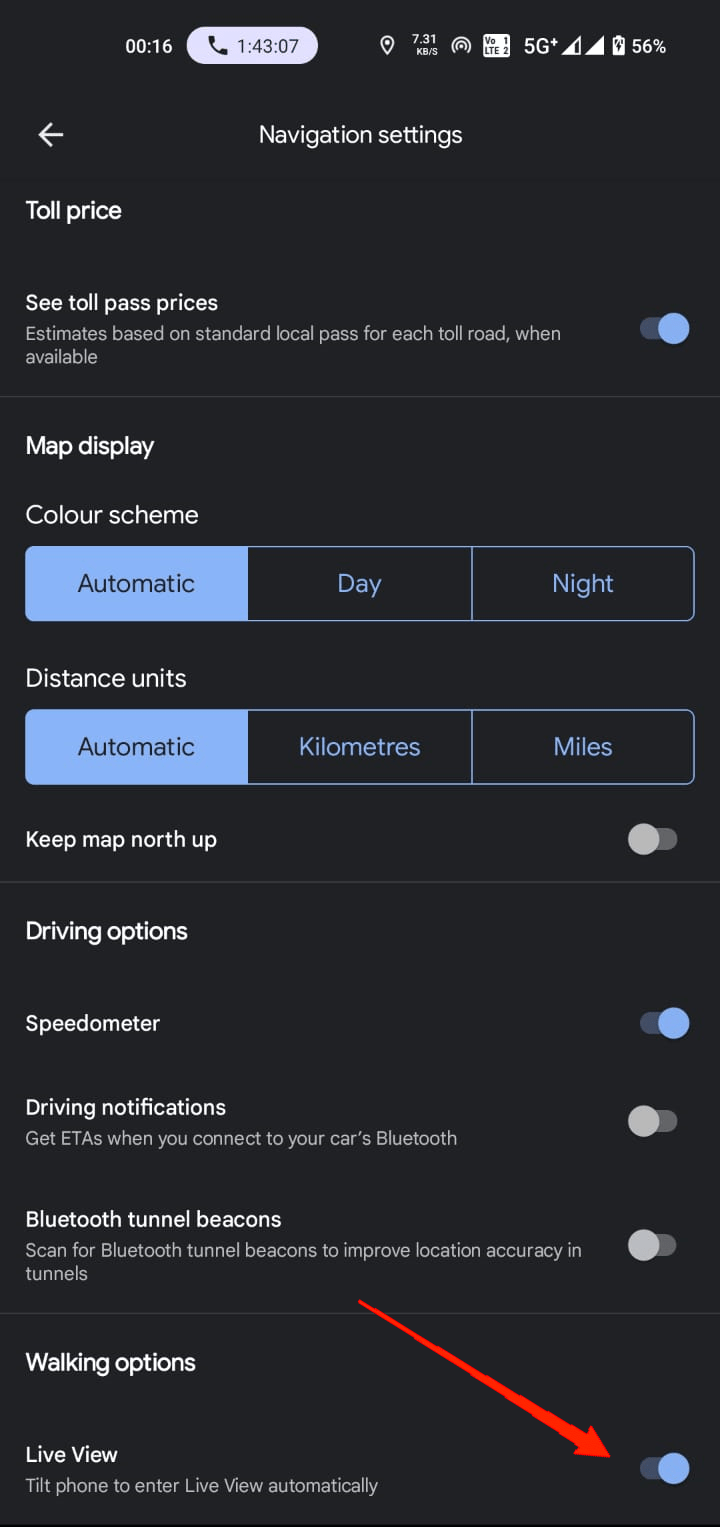
3. 检查您的设备是否支持 ARCore
为了使用实时取景模式,您的设备必须与 ARkit/ARCore 兼容。幸运的是,大多数设备都支持其中任何一个,这些设备大多预装在设备中。但是,默认情况下,某些现代设备可能不提供它。
因此,请确保您的设备支持 ARCore。如果是,则从 Google Play 旁加载设备上的 Google Play AR 套件。您也可以从第三方来源下载 AR 套件。
4. 启用定位服务
为了享受实时取景,您必须将设备上的定位服务设置为高精度模式。这确保了谷歌地图可以访问准确的GPS数据,这对于实时取景的正常运行至关重要。转到设备的设置并导航到位置设置以根据需要进行验证和调整。
5.更新谷歌地图
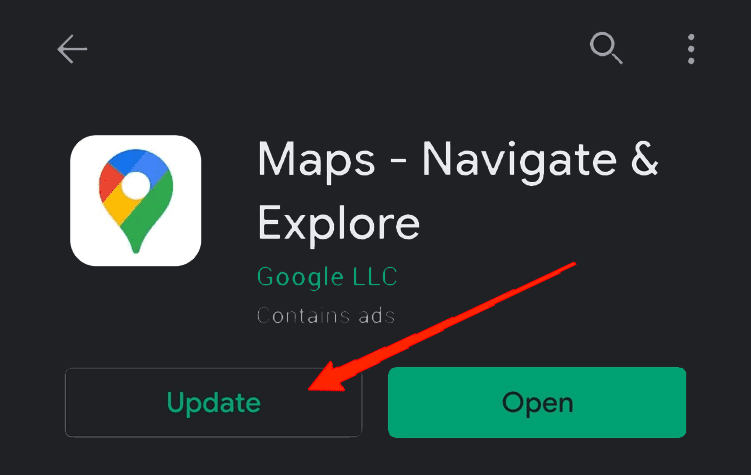
实时取景模式是 Google 地图的新增功能。但是,如果您仍在使用过时的应用程序版本,则在访问该功能时可能会导致冲突。
因此,请检查您是否使用的是最新版本的 Google 地图。如果没有,请从 Play Store 或 App Store 更新应用程序,然后再次尝试使用实时取景。
6. 检查该区域是否有良好的覆盖范围
使用实时取景的另一个要求是该区域应具有良好的街景覆盖。如果您遇到 Google 地图变灰或仅在特定地点不工作,则区域覆盖可能是原因。因此,请务必在匆忙之前检查覆盖范围。
7.重新安装谷歌地图
如果上述解决方案均不起作用,请从您的设备上卸载 Google 地图应用,然后从应用商店重新安装。这有助于修复可能导致实时视图故障的任何损坏的文件或设置。